Word 2010中找不到打开、打印预览等快捷按钮
1、 1、先来看看,知道知道什么是快速访问工具栏,如图1所示,为快速访问工具栏的位置,知道咧吧?
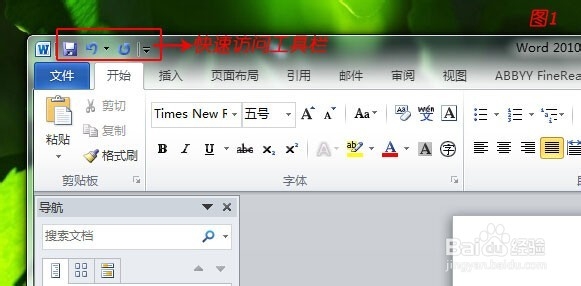
2、 2、从快速访问工具栏中咱们看到,只有“保存”、“撤销”、“重新键入”几个快捷按钮,正如咱们所想,没有什么快速打印、打印预览等快捷按钮。
下边进入实战,咱们单击快速访问工具栏右侧的下拉按钮,打开下拉列表,如图2所示。
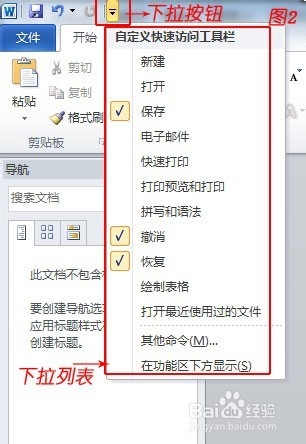
3、 3、 从下拉列表中我们看到系统提供的常用功能如打开、新建、快速打印、打印预览等等,哇塞,原来在这里呀,咱们赶紧选取打勾勾吧,如图3所示。边打勾勾的过程中,咱们发现,快速访问工具栏中按钮在增加,咱们想要的功能也出现啦。
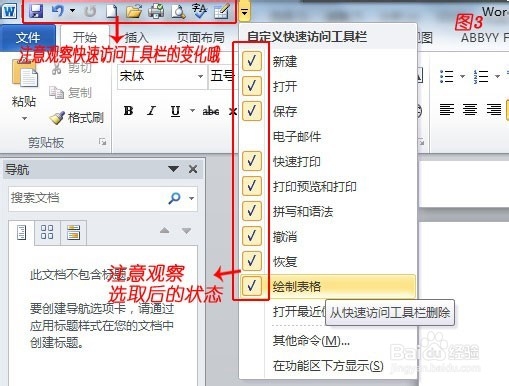
4、 4、 嗯,到此为止,咱们常用的功能基本上是添加上了,但是,有的亲亲们又有疑问了,我平时用的不止这些,那么,哪些功能如何添加捏?嘿嘿,你问对了,刚才在看下来列表的时候,不知道注意没有,有一个“其他命令”选项,如图4所示,咱们点击进去看一下哦。
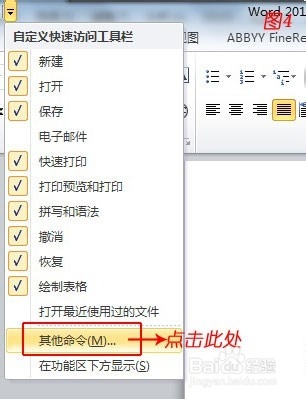
5、 5、 此时会打开“快速访问工具栏”对话框,咱们看中测有一个“从下列位置选择命令”,这里,咱们以“常用命令”为例来介绍一下。如图5所示。
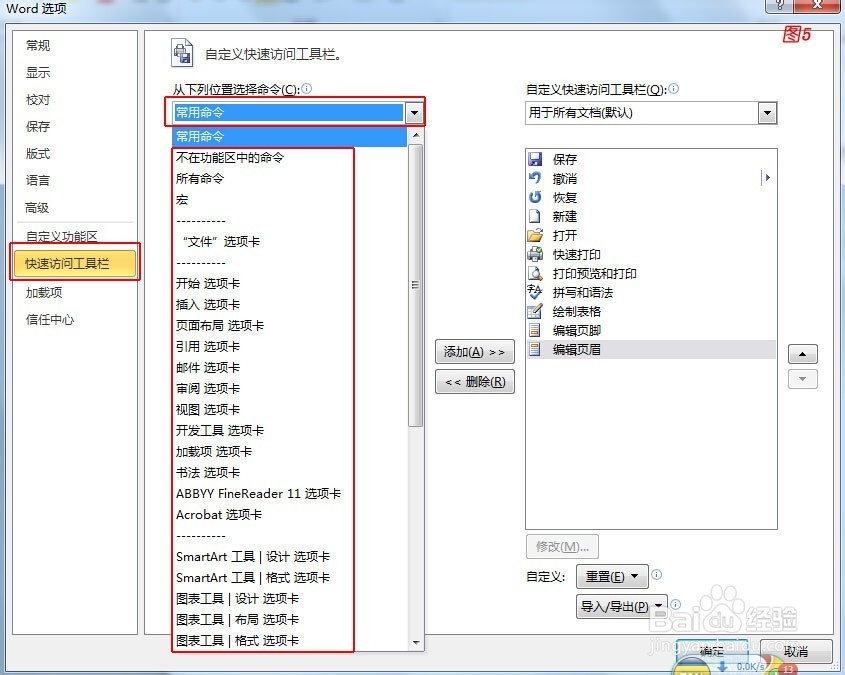
6、 6、 在常用命令列表中,咱们选择想要添加的命令,然后点击“添加(A)”,就会发现,右侧列表中增加了咱们想要的命令,而且还可以根据自己平时的习惯对命令进行排序,如图6所示。
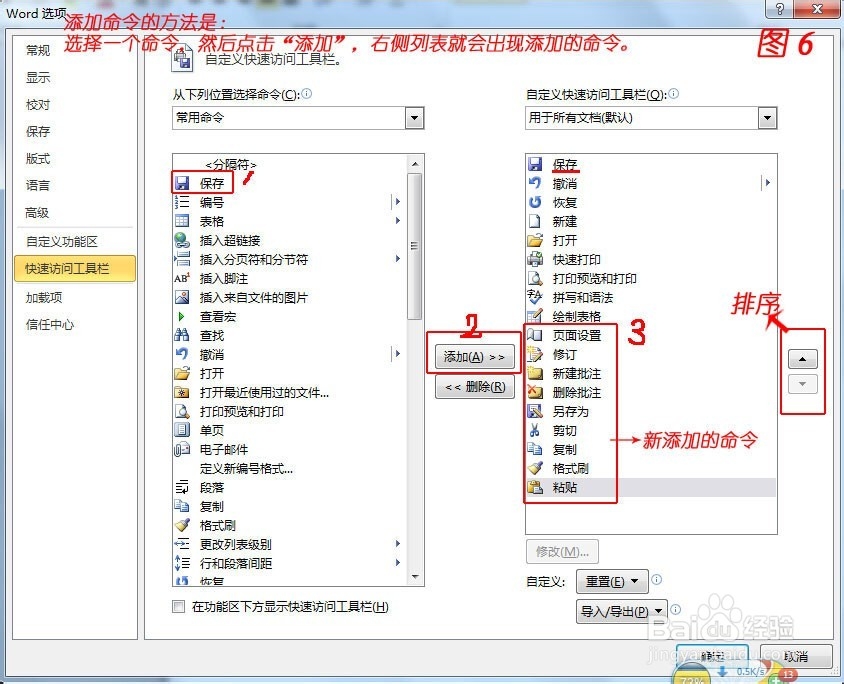
7、 7、 此时,咱们再次观察“快速访问工具栏”,发现,哦,咱们想要的快捷按钮的熟悉的身影已经出现啦,如图7所示,怎么样?学会了吧?
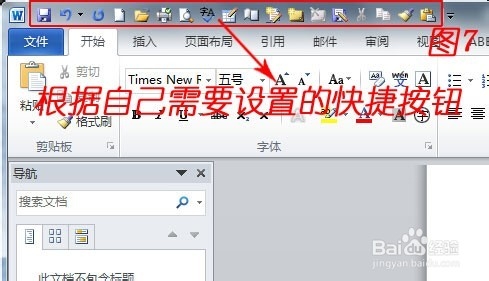
声明:本网站引用、摘录或转载内容仅供网站访问者交流或参考,不代表本站立场,如存在版权或非法内容,请联系站长删除,联系邮箱:site.kefu@qq.com。
阅读量:181
阅读量:44
阅读量:155
阅读量:116
阅读量:176